有的win10用户用的是单显卡电脑,有的则是双显卡电脑,双显卡电脑有时候需要切换显卡使用,那么win10系统如何切换显卡呢?很简单,你先打开控制面板,点击Nvidia控制面板进入,接着点击左侧栏目的管理3D设置,然后在右侧界面找到首选图形处理器,将它设置为“高性能NVIDIA处理器”,这个时候就完成显卡切换了。
win10系统如何切换显卡
大地系统win10专业版下载地址:点击立即下载
1、点击“开始”。
2、点击“Windows系统”选择“控制面板”(如图所示)。
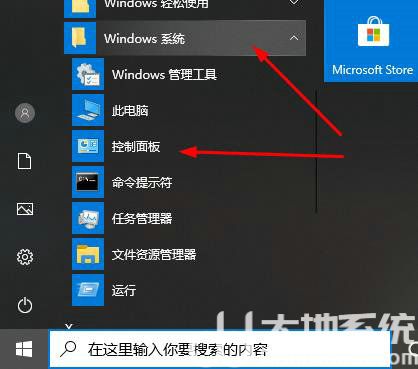
3、点击“Nvidia控制面板”(如图所示)。
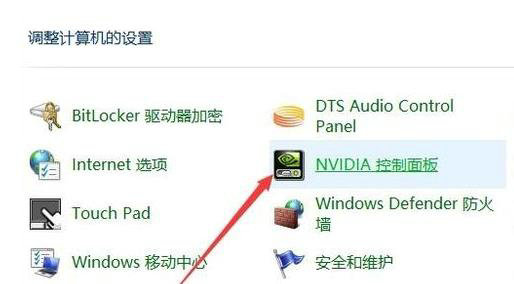
4、在打开窗口左侧点击“管理3D设置”在弹出界面找到右侧“首选图形处理器”(如图所示)。
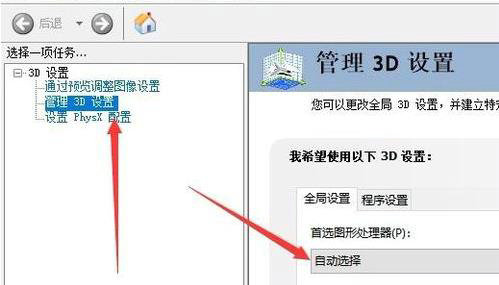
5、在下拉窗口中选择“高性能NVIDIA处理器”这样就切换显卡了(如图所示)。
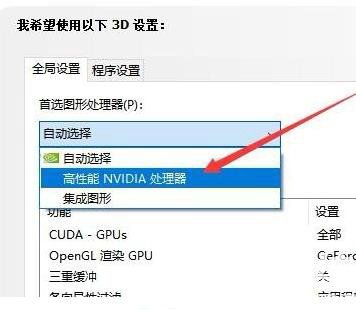
以上就是win10系统如何切换显卡 win10切换显卡方法介绍的内容了。








 ImageBox(网页图片批量下载器)v8.0.9.0绿色免费版
ImageBox(网页图片批量下载器)v8.0.9.0绿色免费版
 燕秀UG模具外挂安装包 V10.2 官方最新版
燕秀UG模具外挂安装包 V10.2 官方最新版
 E8进销存财务软件标准版 V10.8 官方最新版
E8进销存财务软件标准版 V10.8 官方最新版
 ToDesk远程控制工具 V4.3.2.0 官方全功能版
ToDesk远程控制工具 V4.3.2.0 官方全功能版
 Matlab R2015b 中文免费版
Matlab R2015b 中文免费版
 监控小专家官方版 v6.5.3附使用教程
监控小专家官方版 v6.5.3附使用教程
 phpdesignerv8.1.2中文破解版
phpdesignerv8.1.2中文破解版
 中望景园2019 V19.1.190 官方版
中望景园2019 V19.1.190 官方版